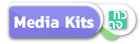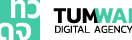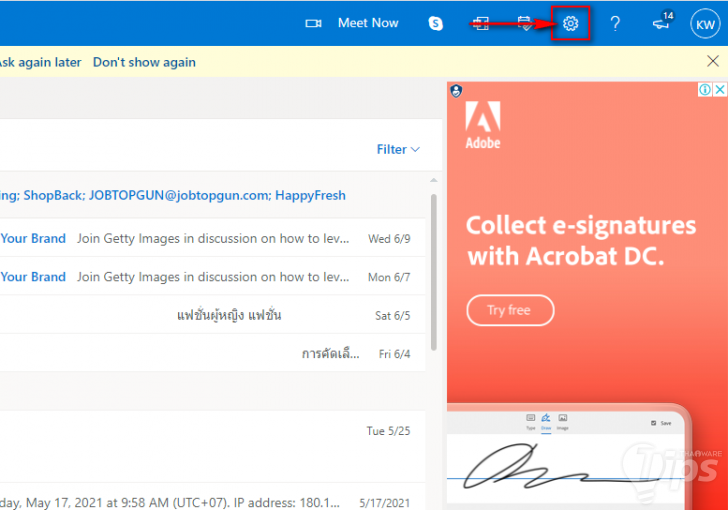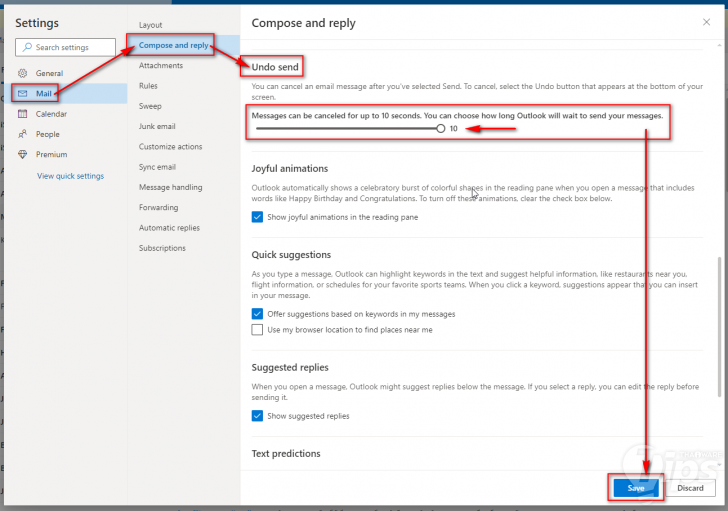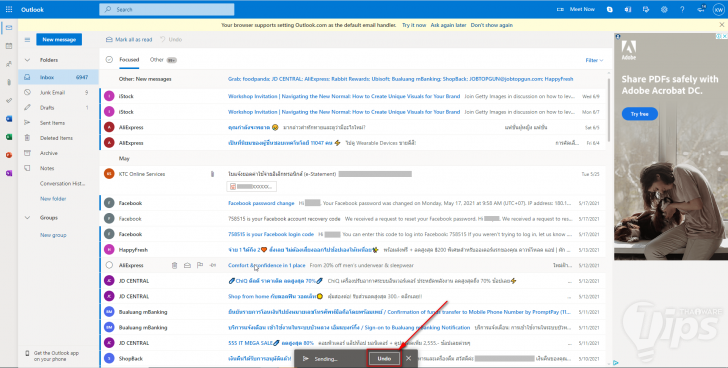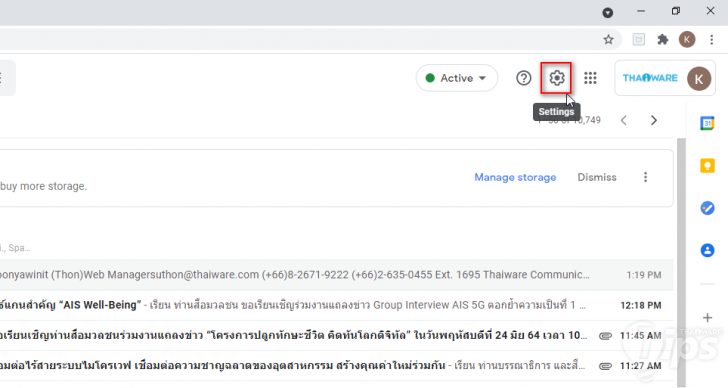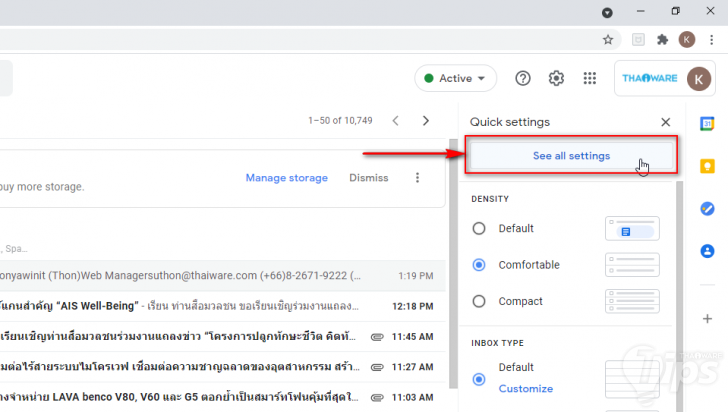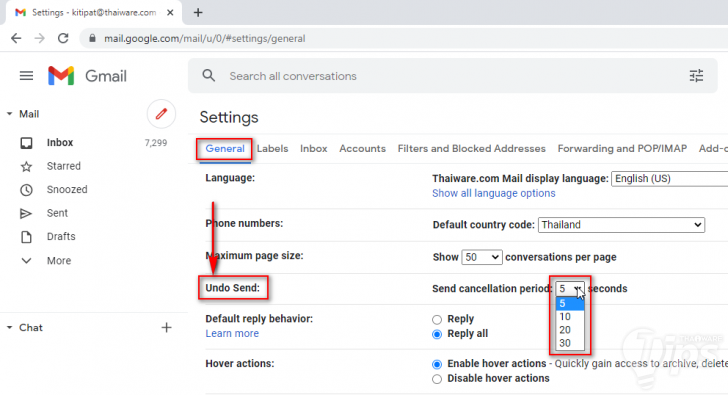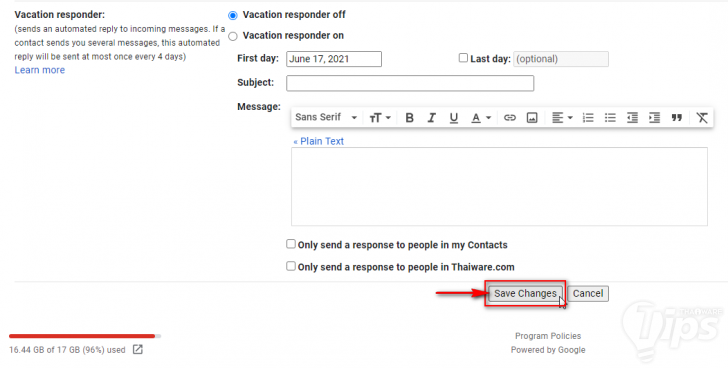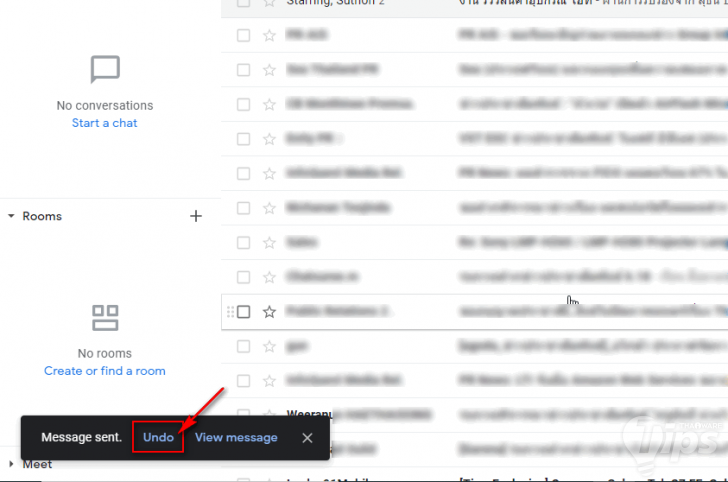ส่งอีเมลผิด ลบได้ ! มาดูวิธีการยกเลิกการส่งเมลบน Gmail และ Outlook กัน

 mØuan
mØuan


 mØuan
mØuan
ส่งอีเมลผิด ลบได้ ! มาดูวิธีการยกเลิกการส่งเมลบน Gmail และ Outlook
ส่งแชทผิดยังมี Unsend แล้วส่งเมลละมีหรือเปล่า ? บ่อยครั้งที่เราส่งอีเมลผิด ที่รู้ตัวอีกทีก็กดส่งไปเรียบร้อยแล้ว ไม่ว่าจะเป็นเนื้อหาที่ส่งไปอาจจะผิดคน หรือเป็นความลับ หรือแม้แต่ อีเมลผู้รับที่เราไม่ได้ตั้งใจส่ง แล้วก็ต้องส่งอีเมลซ้ำไปขอโทษ ขอโพยกันอีก แต่ถ้าเรารู้ตัวตั้งแต่เพิ่งกดส่งไป บริการอีเมลทั้ง Outlook และ Gmail มีโอกาสเล็ก ๆ ให้เราแก้ตัวกันอยู่นะ
โดย วิธีการยกเลิกการส่งทั้งบน Outlook และ Gmail มีเงื่อนไข ดังนี้
- เราสามารถยกเลิกอีเมลที่เพิ่งกดส่งไปได้เท่านั้น (ไม่เกิน 10 - 30 วินาทีขึ้นอยู่กับผู้ให้บริการ) หากอีเมลอยู่ในกระบวนการส่งเสร็จเรียบร้อยแล้ว จะไม่สามารถเรียกคืนได้
- ต้องเปิดการใช้งานฟีเจอร์ "ยกเลิกการส่ง" หรือ "Undo Send" ก่อน จึงจะสามารถยกเลิกการส่งอีเมลได้
การยกเลิกการส่งอีเมลบน Outlook
สำหรับ วิธียกเลิกการส่งอีเมลบน Outlook จะสามารถทำได้ ก็ต่อเมื่อเราไปเปิดการตั้งค่า Undo Send ในส่วนของการตั้งค่า (Setting) ให้เรียบร้อยเสียก่อนเท่านั้น ซึ่งวิธีการเปิดการตั้งค่ามีดังต่อไปนี้
ตั้งค่าเพื่อเปิดการใช้งานยกเลิกการส่งอีเมล Outlook
- เข้าสู่ระบบเมล Outlook บน เว็บเบราว์เซอร์ จากนั้นเลือกที่ "ไอคอนรูปเฟือง"
- ด้านล่างสุดของแท็บที่ปรากฏขึ้นมา เลือก "เมนู View all Outlook Settings"
- จะปรากฏหน้าต่าง Setting ใหญ่ขึ้นมา ให้เลือกดังนี้
- "เมนู Mail"
- "เมนู Compose and Reply"
- ใน "เมนู Undo Send" ลากแท็บด้านล่างเพื่อกำหนดเวลา สามารถตั้งได้ 0, 5 และ 10 วินาที
- กด "ปุ่ม Save" ด้านล่างสุด
วิธีการยกเลิกการส่งอีเมล Outlook
เมื่อเรากดส่งอีเมล ด้านล่างสุดของกล่องอีเมลขาเข้า (Inbox) จะมี "แท็บ Sending" สีเทาปรากฏขึ้นมาตามเวลาที่เราตั้งเอาไว้ (5 หรือ 10 วินาที) หากเราต้องการยกเลิกการส่งอีเมลที่เพิ่งกดออกไป ให้กดไปที่ "ปุ่ม Undo" ได้ทันที
การยกเลิกการส่งอีเมลบน Gmail
ในขณะที่ วิธียกเลิกการส่งอีเมลบน Gmail ก็เช่นเดียวกับบน Outlook ที่เราต้องไปเปิดการตั้งค่า Undo send เช่นเดียวกัน ซึ่งสามารถทำได้ดังนี้
ตั้งค่าเพื่อเปิดการใช้งานยกเลิกการส่งอีเมล Gmail
- เข้าสู่ระบบเมล Gmail บนเว็บเบราว์เซอร์ จากนั้นเลือกที่ "ไอคอนรูปเฟือง"
- เลือก "เมนู See all settings"
- จะเข้ามาที่หน้าตั้งค่า (Setting) ทำตามขั้นตอนดังนี้
- "แท็บ General" เลื่อนหา "เมนู Undo Send"
- เลือกระยะเวลาในการขอยกเลิกการส่งเมล เลือกได้ตั้งแต่ 5, 10, 20, 30 วินาที
- เลื่อนมาด้านล่างสุดของหน้าจอ เลือก "ปุ่ม Save Changes"
วิธีการยกเลิกการส่งอีเมล Gmail
เมื่อเรากดส่งเมล ด้านซ้ายล่างสุดของกล่องอีเมลขาเข้า (Inbox) จะมี "แท็บ Message Sent." ปรากฏขึ้นมา พร้อม "ปุ่ม Undo" และ "ปุ่ม View Message" ซึ่งจะปรากฏไว้ตามระยะเวลาที่เราเลือก ถ้าต้องการยกเลิกอีเมลที่เพิ่งกดส่งไป ก็สามารถกดที่ "ปุ่ม Undo" ได้ทันที
สรุปวิธียกเลิกการส่งอีเมลทั้งบน Outlook และ Gmail
ทั้ง 2 บริการมีวิธีในการยกเลิกการส่งอีเมลที่มีเงื่อนไขแทบจะเหมือนกันทุกประการ ต่างกันตรงที่ Gmail มีตัวเลือกเวลาในการทำ Undo Send ที่นานกว่าและยืดหยุ่นกว่า Outlook โดย Gmail สามารถตั้งได้นานถึง 30 วินาที ส่วน Outlook ตั้งได้นานสุดเพียง 10 วินาทีเท่านั้น อย่างไรก็ตาม ลองเอาทิปส์นี้ไปเปิดการตั้งค่าบริการอีเมลที่ใช้อยู่กันนะครับ เผื่อส่งผิดจะได้กด "ปุ่ม Undo" ได้ทันท่วงที
วิดีโอประกอบจาก Youtube